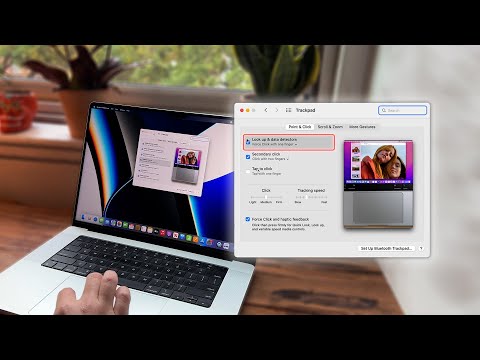Szeretné megváltoztatni a DNS -kiszolgálót a Google DNS -kiszolgálójára, vagy más szerverre, de fogalma sincs, hogyan? Kezdje az alábbi 1. lépéssel.
Lépések

1. lépés: Kattintson jobb gombbal az internetkapcsolatra, a jobb alsó sarokban az óra közelében
Kattintson a Nyílt hálózati és megosztási központ elemre. Ha nem látja az internetes ikont, kattintson a felfelé mutató nyílra.

2. lépés: A Hálózati és megosztási központ bal oldalán kattintson az Adapterbeállítások módosítása elemre

3. lépés. Kattintson duplán az internetkapcsolatra
Ezután kattintson a Tulajdonságok elemre.

4. lépés. Ha a rendszer kéri, írja be a felhasználói fiókok felügyeletéhez szükséges jelszót, vagy kattintson az Igen/Folytatás gombra
A Windows XP és korábbi verziók nem rendelkeznek UAC -val.

5. lépés. Görgessen le az Internet Protocol 4 -es verziójához (TCP/IPv4), és kattintson a Tulajdonságok elemre

Lépés 6. Kattintson a következő körre: Használja a következő DNS -kiszolgáló címeket
Google DNS -kiszolgálók esetén írja be a 8.8.8.8 -at az első mezőbe, és a 8.8.4.4 -et a második mezőbe.

Lépés 7. Kattintson az OK gombra, majd a Bezárás, majd a Bezárás gombra
A másik két ablakot is bezárhatja.
Tippek
- Használhat más DNS -kiszolgálókat is, csak keresse meg a kívánt keresőmotort, a "Legjobb DNS -kiszolgálókat".
- Ez Windows 95 és 10 között fog működni.